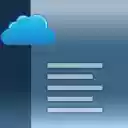Creați noi documente online
Ad
Cum se utilizează Word online?
Noțiuni introductive cu Word Online: Pentru a începe să utilizați instrumentul online OffiDocs Word, faceți clic pe butonul „ENTER” pentru a crea un nou document. Acest instrument este o alternativă gratuită la Microsoft Word, permițând acces ușor la funcțiile de procesare a textului online.
Instrumente Word online gratuite: OffiDocs oferă o gamă largă de instrumente gratuite, inclusiv managementul stilurilor pentru personalizarea fonturilor și culorilor de fundal, gestionarea obiectelor pentru inserarea și ștergerea elementelor precum tabele și imagini și capabilități avansate de căutare a textului.
Crearea și editarea documentelor: Crearea și editarea documentelor este simplă cu editorul de cuvinte online OffiDocs. Puteți începe un nou document sau puteți deschide documentele existente în diferite formate, cum ar fi .doc, .docx sau .odt. Interfața permite editarea ușoară a textului, ajustări de format și adăugarea mai multor obiecte. Funcționalități îmbunătățite precum găsirea și înlocuirea cu expresii regulate sunt, de asemenea, disponibile pentru o editare eficientă. Odată ce documentul este gata, îl puteți exporta în format PDF pentru partajare sau printare.
Funcții Word Online
Editare colaborativă în documente Word online: Cu OffiDocs Word online, utilizatorii își pot salva fișierele pe Google Drive, permițând editarea în colaborare. Prin stocarea documentelor în Google Drive, mai mulți utilizatori pot accesa și edita același fișier, facilitând munca în echipă și gestionarea partajată a documentelor. Această caracteristică permite în esență lucrul în colaborare, similar cu ceea ce este disponibil în Microsoft Word Online, deși printr-o platformă diferită. Această integrare cu Google Drive adaugă un strat de versatilitate la OffiDocs, făcându-l o alternativă viabilă pentru utilizatorii care trebuie să colaboreze la documente fără suita completă de funcții oferite de Microsoft Word.
Microsoft Word Online vs. Versiunea desktop: Microsoft Word Online este o versiune mai simplificată a aplicației desktop. Oferă comoditatea accesului și colaborării bazate pe cloud, dar poate avea nevoie de unele caracteristici avansate găsite în versiunea desktop, cum ar fi instrumente complexe de formatare și capabilități offline extinse. OffiDocs servește ca o alternativă gratuită, oferind funcționalități cheie pentru crearea, editarea și exportul documentelor.
Crearea și editarea documentelor
Crearea documentelor Word online: Folosind OffiDocs, puteți crea cu ușurință documente Word online. Începeți prin a accesa site-ul web OffiDocs și alegeți să creați un nou document. Această platformă permite crearea de documente în formate precum .doc și .docx, satisfăcând diferite nevoi ale utilizatorilor.
Sfaturi pentru formatarea documentelor Word online: Pentru o formatare eficientă, OffiDocs oferă instrumente de gestionare a stilului. Puteți personaliza dimensiunile fonturilor, culorile și culorile de fundal. Inserarea și ștergerea tabelelor, imaginilor și a altor obiecte ajută la îmbunătățirea atracției vizuale și a funcționalității documentului.
Caracteristici avansate în procesarea textului online: OffiDocs depășește procesarea de text de bază, cu funcții avansate, cum ar fi funcțiile de căutare și înlocuire folosind expresii regulate, care sunt deosebit de utile pentru sarcini detaliate de editare. Capacitatea de a exporta documente în format PDF se adaugă la versatilitatea acestuia, făcându-l potrivit pentru o serie de nevoi profesionale și personale de procesare a textului. Această combinație de instrumente de bază și avansate din OffiDocs îl face o soluție cuprinzătoare pentru crearea și editarea documentelor online.
Compararea Offidocs și alte instrumente Word online
Avantajele alegerii Word online față de alternative: OffiDocs se remarcă prin simplitatea sa și prin amploarea formatelor de fișiere pe care le acceptă, făcându-l o alegere convenabilă pentru utilizatorii care au nevoie de procesare de text de bază fără suita completă de caracteristici oferite de platformele mai avansate. Compatibilitatea sa cu Google Drive pentru salvarea și partajarea documentelor îi sporește potențialul de colaborare.
Colaborarea în timp real cu Microsoft Word online: În timp ce OffiDocs permite colaborarea prin Google Drive, Microsoft Word Online oferă o experiență mai integrată pentru colaborarea în timp real. Utilizatorii pot edita documente simultan, pot urmări modificările și pot comunica în cadrul documentului în sine, oferind un mediu de colaborare mai fluid și mai interactiv. Acest lucru face din Microsoft Word Online o alegere preferată pentru echipele care necesită funcții extinse de colaborare.
Sfaturi și trucuri pentru o tastare online eficientă
Pentru a dezvolta eficiența tastării în timp ce utilizați Word Online, luați în considerare aceste sfaturi și trucuri utile:
1. Familiarizați-vă cu tastatura: Familiarizați-vă cu aspectul tastaturii. A ști unde se află fiecare tastă fără a te uita poate crește semnificativ viteza de tastare.
2. Stăpânește poziția corectă de tastare: Așezați-vă drept, țineți picioarele drepte pe podea și reglați înălțimea scaunului și a tastaturii, astfel încât brațele să fie relaxate.
3. Începeți cu tastarea deliberată: Începeți prin a tasta încet și cu precizie. Viteza va crește în mod natural pe măsură ce vă simțiți mai confortabil cu tastatura.
4. Practică consecventă: Practica regulată este cheia pentru a vă îmbunătăți abilitățile de tastare. Dedicați o anumită perioadă de timp în fiecare zi pentru a exersa tastarea.
5. Ascunderea mâinilor: Încercați să vă acoperiți mâinile cu o cârpă ușoară în timp ce scrieți pentru a încuraja memorarea locațiilor cheie.
6. Implementați exerciții de sincronizare: Setați un cronometru și provocați-vă să tastați cât de mult puteți într-un interval de timp stabilit. Acest lucru vă va ajuta să vă îmbunătățiți viteza de tastare.
7. Utilizați materiale de practică variate: Exersați cu diferite tipuri de texte pentru a îmbunătăți versatilitatea și adaptabilitatea la tastare.
8. Extindeți-vă orizonturile de tastare: Explorați diferite forme de tastatură sau software de tastare pentru a vă îmbunătăți și mai mult abilitățile. Aceasta poate include încercarea de tastaturi ergonomice sau învățarea comenzilor rapide ale software-ului.